电脑黑屏启动选项错误的解决方法(修复电脑黑屏启动的常见问题)
电脑黑屏启动是许多计算机用户经常遇到的问题之一。它可能是由于操作系统故障、硬件问题或驱动程序冲突等原因引起的。本文将为大家介绍一些常见的电脑黑屏启动问题以及解决方法,帮助用户轻松应对这一烦恼。

一、BIOS设置错误导致黑屏启动
在启动过程中,如果计算机无法正确读取BIOS设置,可能会导致黑屏启动。解决方法是重置BIOS设置,进入BIOS界面,将设置恢复为默认值,并保存退出。
二、操作系统故障引起的黑屏启动
操作系统文件损坏或缺失也可能导致电脑黑屏启动。可以尝试使用Windows安装盘进行修复操作,选择"修复你的电脑",然后按照提示进行修复过程。
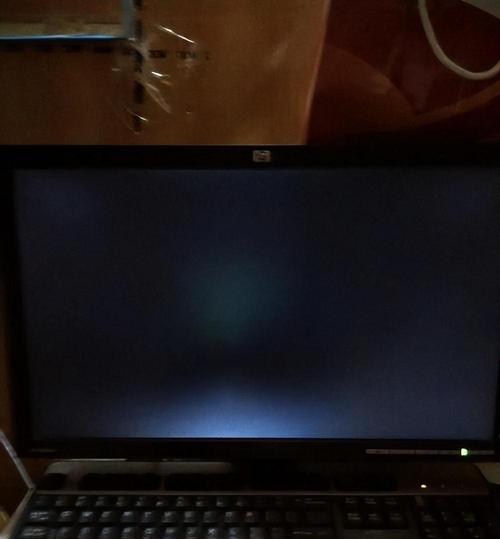
三、硬件故障造成的黑屏启动
有时候,硬件故障会导致电脑无法正常启动,出现黑屏。例如,内存模块损坏或不良连接,显卡故障等。解决方法是重新插拔内存模块,检查显卡连接,并确保所有硬件设备都正常工作。
四、驱动程序冲突导致的黑屏启动
某些驱动程序冲突可能会导致电脑黑屏启动。可以尝试进入安全模式,卸载最近安装的驱动程序或恢复系统到之前的状态。
五、病毒感染引发的黑屏启动问题
电脑病毒感染也可能导致黑屏启动。可以通过使用可信赖的杀毒软件对计算机进行全面扫描和清理来解决这个问题。
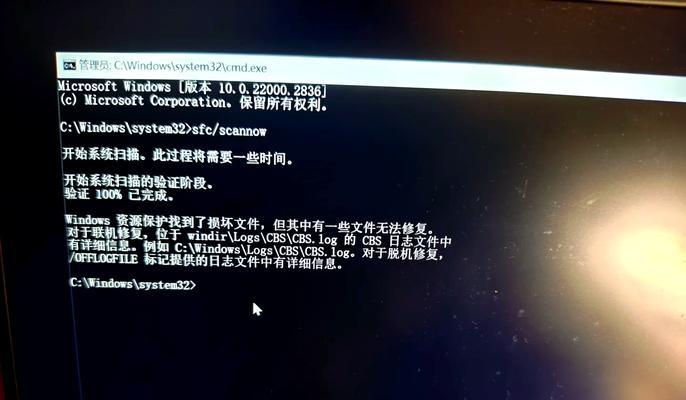
六、硬盘故障导致黑屏启动
硬盘故障是导致电脑黑屏启动的另一个常见原因。可以尝试使用Windows安装盘进行硬盘修复操作,或者更换损坏的硬盘。
七、电源问题引起的黑屏启动
电源供应不稳定或电源线连接不良可能会导致电脑黑屏启动。检查电源供应是否正常,并确保电源线连接牢固。
八、显示器故障导致的黑屏启动
显示器本身的故障也可能导致电脑黑屏启动。检查显示器连接是否稳固,并尝试连接到其他显示器上。
九、过热问题造成的黑屏启动
过高的温度可能导致计算机黑屏启动。清理内部灰尘,确保风扇正常工作,并使用散热垫或散热器来降低温度。
十、操作系统更新问题引起的黑屏启动
有时,操作系统更新可能会导致电脑黑屏启动。可以尝试进入安全模式并取消最近的更新,或者使用系统还原功能恢复到之前的状态。
十一、BIOS固件需要升级
BIOS固件过旧可能导致电脑黑屏启动。可以从计算机制造商的网站上下载最新的BIOS固件,并按照说明进行升级。
十二、兼容性问题导致的黑屏启动
某些软件或硬件与操作系统不兼容可能会导致电脑黑屏启动。卸载或更新相关软件,或更换兼容性更好的硬件设备。
十三、网络引起的黑屏启动问题
某些网络设置可能会导致电脑无法正常启动。可以尝试关闭网络连接,然后重启计算机。
十四、安全启动模式引发的黑屏启动
有时,电脑进入安全启动模式后可能会出现黑屏。可以尝试按下"Win+R"组合键,输入"msconfig"打开系统配置工具,然后在"引导"选项中取消选中"安全启动"。
十五、联系专业人士寻求帮助
如果以上方法都无法解决电脑黑屏启动问题,建议联系专业人士,如计算机维修技术员或计算机品牌厂商的客服人员,寻求进一步的帮助和支持。
电脑黑屏启动问题可能由多种原因引起,包括BIOS设置错误、操作系统故障、硬件问题、驱动程序冲突等。通过逐一排除这些可能性,并尝试相应的解决方法,可以帮助用户修复电脑黑屏启动问题。如果遇到困难,及时向专业人士求助也是一个明智的选择。
标签: 黑屏启动
相关文章

最新评论